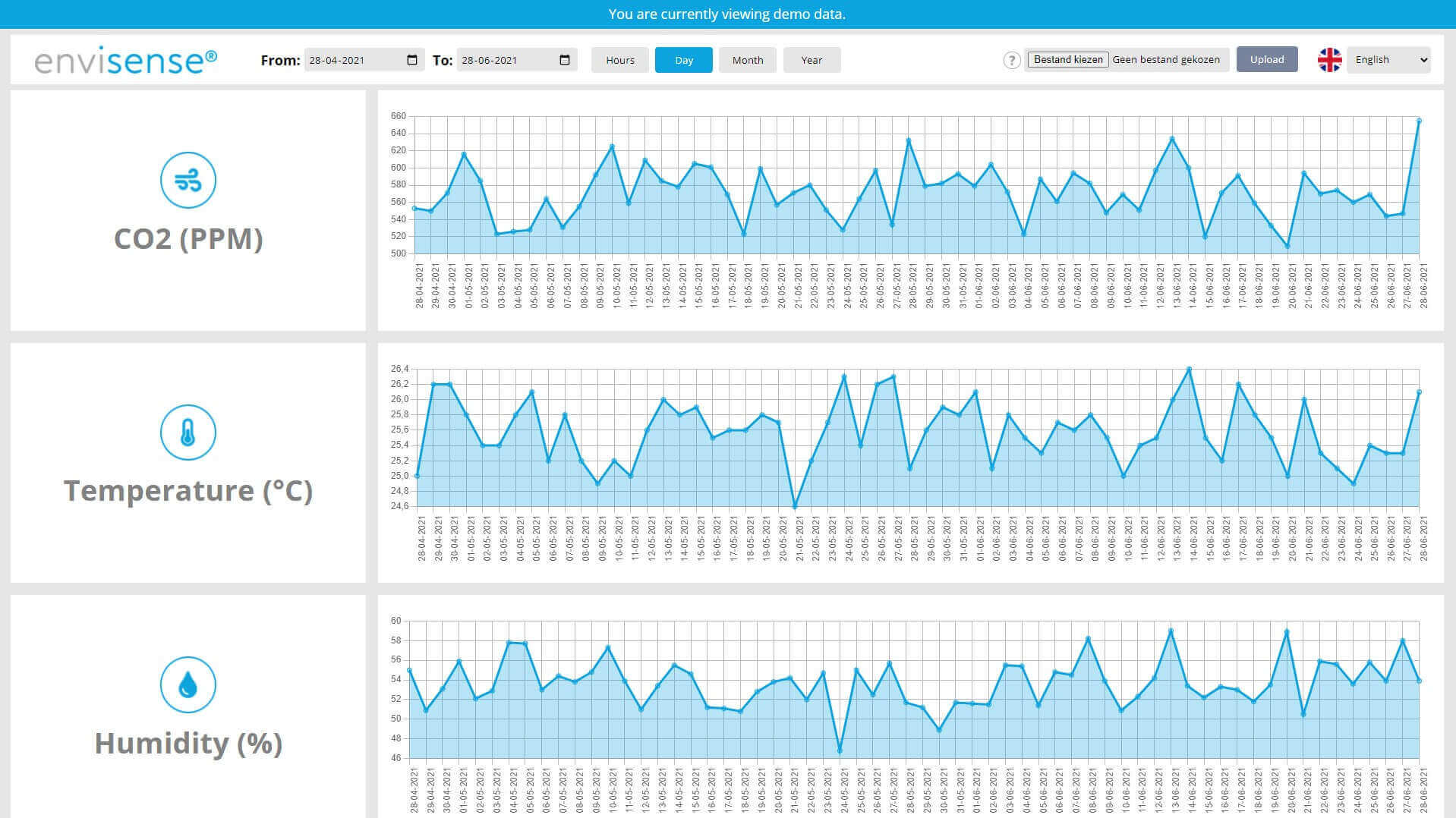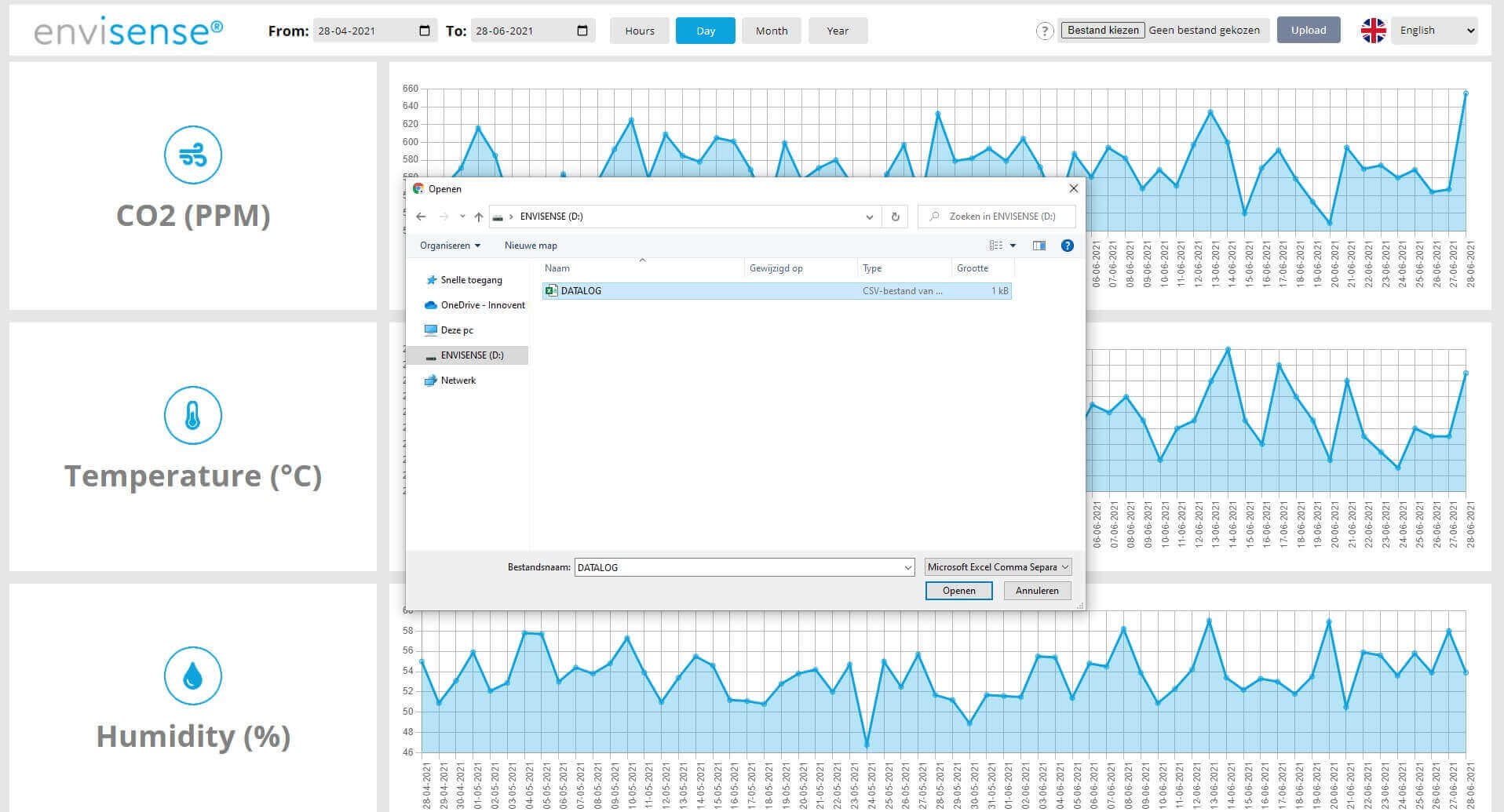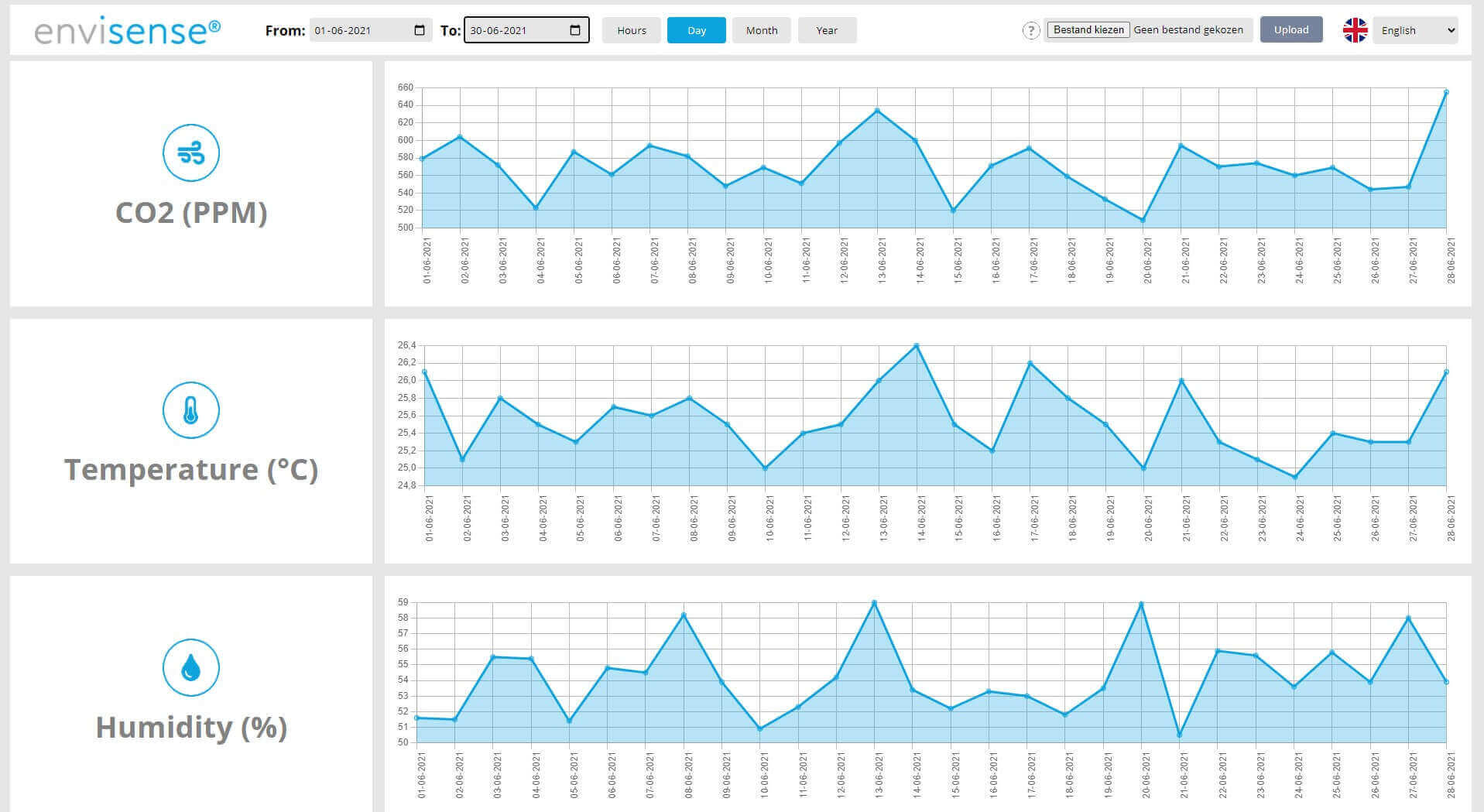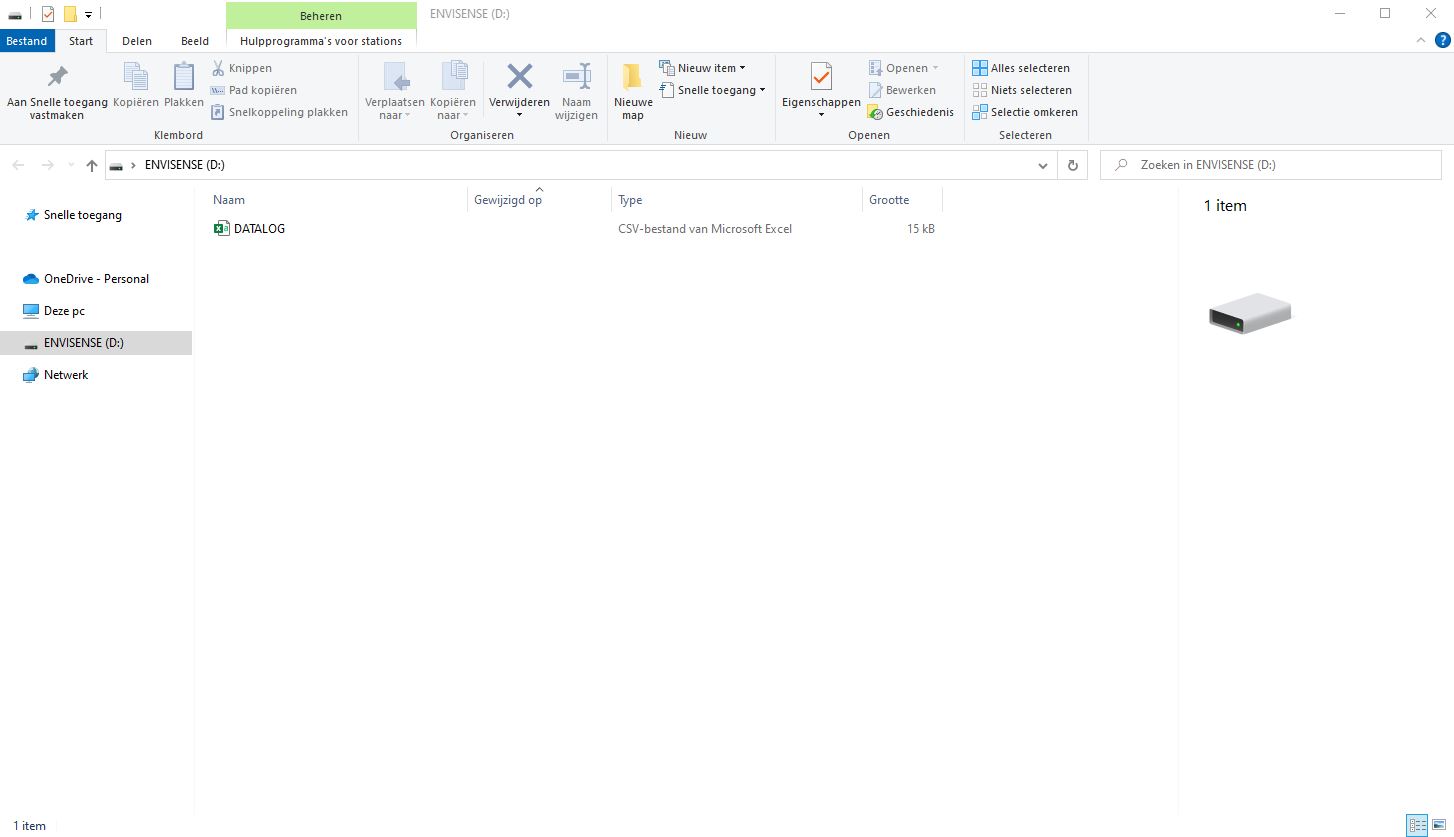Digitaal dashboard
Alle eerder gemeten data wordt op de EnviSense CO2 monitor opgeslagen en is te bekijken in het gratis digitale dashboard. De monitor kunt u met de meegeleverde usb-kabel aan uw computer aansluiten. De map ‘ENVISENSE’ zal automatisch openen op uw computer. Op deze ENVISENSE map staat een .csv bestand dat is te uploaden op www.dashboard.envisense.net.
Stap 1. Ga naar www.dashboard.envisense.net
Hier ziet u een dashboard met grafieken van CO2, temperatuur en luchtvochtigheid. Wanneer u de pagina voor het eerst opent is het dashboard gevuld met demo data. Let op: dit is dus nog niet uw eigen data. Rechtsboven kunt u de gewenste taal instellen.
Stap 3. Overzicht van historische data
Na het uploaden van het bestand ziet u 3 tabellen met daarin uw historische data van de CO2, temperatuur en luchtvochtigheid. Linksboven kunt u de begin- en einddatum kiezen waartussen u de data wilt bekijken. Daarbij kunt u via de knoppen aangeven of u de data in uren, dagen, maanden of jaren wilt bekijken.
Wilt u de gegevens van uw EnviSense monitor wissen?
Als u alle gegevens van uw EnviSense monitor wilt wissen, sluit u de monitor eerst aan op uw computer. Ga naar het bestand ‘EnviSense’, dat zich ook automatisch opent, en verwijder het .csv bestand met de naam ‘Datalog’. De EnviSense zal een nieuw bestand aanmaken wanneer u de monitor weer gebruikt.